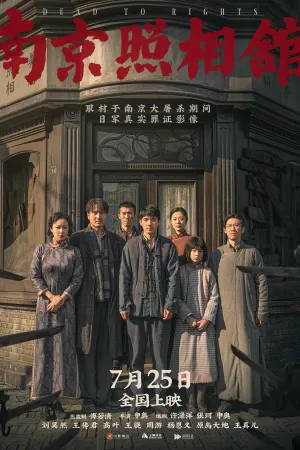8 Cara Pakai Google Meet untuk Membuat Link, Jadwal, dan Gabung Rapat Daring

Ilustrasi (Credit: Unsplash)
Kapanlagi.com - Melakukan pertemuan secara daring kini sudah menjadi fenomena yang umum terjadi. Apalagi, masyarakat didukung oleh berbagai kemudahan teknologi yang ada, salah satunya adalah layanan Google Meet. Oleh karena itu, kalian perlu mengetahui berbagai cara pakai Google Meet.
Cara pakai Google Meet akan membantu kalian dalam membuat link dan jadwal rapat. Hal itu terjadi jika kalian menjadi host dalam pertemuan tersebut. Selanjutnya, kalian hanya perlu membagikan link kepada peserta.
Jika kalian berperan sebagai peserta, cara bergabung ke pertemuan pun cukup mudah. Namun, jika kalian belum mengerti, terdapat penjelasan dalam informasi mengenai tata cara pakai Google Meet berikut ini. Kalian bisa mempelajarinya untuk mempersiapkan dalam pertemuan daring yang perlu kalian ikuti.
Advertisement
1. Cara Pakai Google Meet di HP dan Laptop

Cara pakai Google Meet di HP dan Laptop sepertinya sudah menjadi hal yang umum. Berkat hal tersebut, rapat bisa dilakukan dengan semakin mudah. Nah, agar kalian juga bisa menikmati kemudahan tersebut, silakan coba langkah-langkah untuk pakai Google Meet berikut ini.
1. HP
- Klik link Google Meet yang sebelumnya sudah dibagikan host.
- Lanjut, klik Gabung ke Rapat.
- Kalian akan diminta untuk memasukkan kode atau password yang juga telah disediakan sebelumnya oleh host.
- Setelah itu, silakan klik Gabung Sekarang/Join Now.
- Selanjutnya, kalian akan masuk atau bergabung dalam pertemuan tersebut.
- Kalian bisa berinteraksi dengan memanfaatkan berbagai fitur yang disediakan, seperti Participant, message, dan Information.
2. Laptop
- Buka browser dan kunjungi situs meet.google.com.
- Selanjutnya, silakan login dengan akun Google.
- Lalu klik Start a Meeting atau klik Join Now.
- Setelah itu, kalian akan diminta memasukkan kode ataupun password yang sudah didapat sebelumnya dari host.
- Kalian bisa menambahkan judul pertemuan yang tengah diadakan.
- Kalian juga akan diminta izin akses untuk mengatur audio dan kamera di laptop saat bergabung dalam pertemuan.
(Setelah 8 tahun menikah, Raisa dan Hamish Daud resmi cerai.)
2. Cara Membuat Jadwal dan Link Google Meet

Sebagai host, kalian harus tahu cara pakai Google Meet untuk membuat jadwal dan link yang akan dibagikan kepada peserta. Namun, jika ternyata belum mengetahui caranya, silakan langsung simak penjelasan berikut ini.
3. Google Meet
- Pertama, silakan buka Google Meet.
- Pilih Rapat Baru.
- Jika ingin membuat rapat untuk nanti, kalian bisa membagikan link kepada para peserta.
- Jika kalian ingin memulai rapat instan atau secara langsung, kalian bisa langsung bergabung saat itu juga.
- Namun, jika ingin memulai rapat di lain waktu, kalian bisa membuka link yang sebelumnya sudah dibuat, lalu masukkan kode atau password untuk bergabung.
4. Membuat Jadwal Google Meet di Kalender
- Silakan buka Kalender untuk membuat acara.
- Selanjutnya, silakan klik Tambahkan tamu.
- Masukkan nama atau email orang yang ingin diundang.
- Klik Simpan dan salin link untuk dikirimkan kepada para tamu.
- Jika ada orang yang tak diundang mencoba bergabung maka ia harus mendapat persetujuan permintaan terlebih dahulu.
3. Cara Pakai Google Meet untuk Gabung Rapat

Ada beberapa cara pakai Google Meet untuk bergabung dalam rapat. Untuk mengetahuinya, kalian bisa simak penjelasan berikut ini.
5. Melalui Jadwal di Kalender
- Silakan download aplikasi Google Meet.
- Buka aplikasi Google Meet Meet.
- Setelah itu, silakan geser dari bawah ke atas untuk melihat rapat yang sudah terjadwal.
- Perlu kalian ketahui, hanya rapat yang dijadwalkan melalui Google Kalender yang muncul di Google Meet.
- Klik Gabung atau pilih rapat dari daftar lalu Gabung ke rapat.
6. Kode Rapat
- Pertama, silakan buka aplikasi Meet, lalu ketuk Kode rapat.
- Seperti sebelumnya, kalian perlu memasukkan kode atau judul rapat.
- Klik Gabung ke rapat.
- Masukkan nama kalian, lalu ketuk Minta Bergabung.
7. Link Rapat
- Buka link rapat yang sebelumnya sudah dikirimkan kepada kalian.
- Ikuti semua petunjuk atau langkah-langkah di layar untuk bergabung.
- Biasanya kalian akan mendapat opsi untuk izin akses mikrofon dan kamera.
4. Cara Memulai Rapat di Google Meet

Cara pakai Google Meet yang penting bagi host adalah saat memulai rapat. Jika kalian tak memulainya, peserta juga tak akan bisa bergabung. Nah, jika kalian belum memahami caranya, langsung saja simak penjelasan berikut ini.
8. Memulai Rapat
- Buka Gmail.
- Klik Rapat baru di pojok kiri bawah, di bagian "Meet".
- Pastikan kalian sudah mengirim link yang sebelumnya sudah dibuat kepada peserta.
- Sebelum bergabung ke rapat, pastikan kalian sudah memberikan izin untuk Mikrofon dan Kamera.
- Untuk bergabung ke panggilan, klik Gabung sekarang.
- Jika rapat sudah selesai dan kalian ingin mengakhiri panggilan, klik Tutup panggilan
KLovers, itulah beberapa cara pakai Google Meet yang bisa kalian pelajari saat ingin membuat jadwal dan link pertemuan. Ada pula penjelasan mengenai cara bergabung Google Meet melalui HP atau Laptop yang bisa kalian ikuti.
Yuk, lihat juga
Jelaskan Arti Wakaf Menurut Bahasa dan Istilah Berdasarkan Ahli Fiqih, Ketahui Juga Rukun-rukunnya
Cara Upgrade Kartu Telkomsel ke 4G dengan Mudah, Ketahui Persyaratannya
Memahami Arti In Sebagai Preposisi dalam Bahasa Inggris, Ketahui Juga Perbedaannya dengan On dan At
Arti Hunter di Kamus Bahasa Inggris Beserta Sinonimnya, Ketahui Perbedaan dengan Hunting
Memahami Arti Angel dalam Bahasa Jawa, Sunda dan Bahasa Indonesia, Miliki Makna yang Berbeda
(Di usia pernikahan 29 tahun, Atalia Praratya gugat cerai Ridwan Kamil.)
(kpl/gen/ans)
Advertisement
-
Teen - Lifestyle Gadget Smartwatch Kece Buat Gen Z yang Stylish, Fungsional, dan Nggak Bikin Kantong Kaget